Nortonin asennuksen poistaminen kokonaan Windows 10:stä
Sekalaista / / November 28, 2021
Nortonin asennuksen poistaminen kokonaan Windows 10:stä: Jos olet asentanut Norton Antivirus -sovelluksen, sen, kuten useimpien virustentorjuntaohjelmistojen, poistaminen järjestelmästä on vaikeaa. Norton jättää jälkeensä paljon roskatiedostoja ja kokoonpanoja rekisteriin, vaikka olet poistanut sen ohjelmista ja Ominaisuudet. Useimmat ihmiset lataavat nämä virustentorjuntaohjelmat suojatakseen tietokonettaan ulkoisilta uhilta kuten virukset, haittaohjelmat, kaappaukset jne, mutta näiden ohjelmien poistaminen järjestelmästä on helvetinmoista tehtävä.
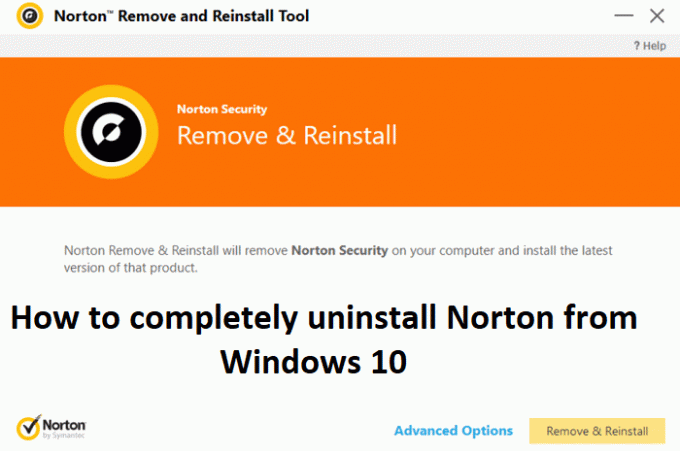
Suurin ongelma ilmenee, kun yrität asentaa toisen virustorjuntaohjelmiston, koska et voi asentaa sitä, koska vanhemman virustorjuntaohjelman jäännös on edelleen järjestelmässä. Kaikkien tiedostojen ja kokoonpanojen puhdistamiseksi Norton Removal Tool -työkalu kehitettiin erityisesti poistamaan kaikki Norton-tuotteet tietokoneeltasi. Joten tuhlaamatta aikaa katsotaan kuinka Norton poistetaan kokonaan Windows 10:stä alla olevan oppaan avulla.
Nortonin asennuksen poistaminen kokonaan Windows 10:stä
Varmista luo palautuspiste vain siltä varalta, että jokin menee pieleen.
1. Paina Windows Key + Q avataksesi Windows Search ja kirjoita ohjata ja klikkaa Ohjauspaneeli hakutulosluettelosta.

2. Napsauta Ohjelmat-kohdassa Poista ohjelman asennus.

3.Etsi Nortonin tuotteet napsauta sitä hiiren kakkospainikkeella ja valitse Poista asennus.
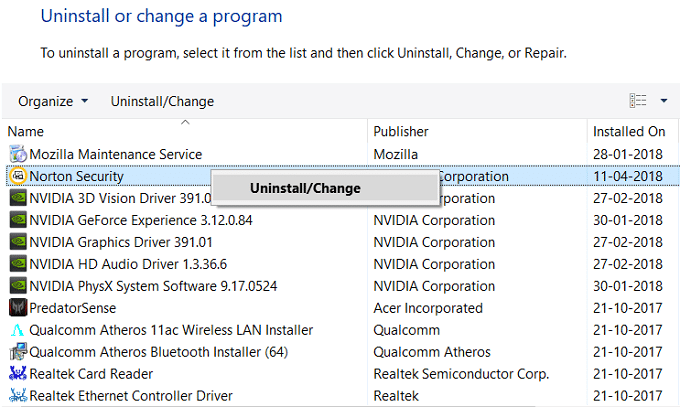
4. Noudata näytön ohjeita poista Norton kokonaan järjestelmästäsi.
5. Tallenna muutokset käynnistämällä tietokoneesi uudelleen.
6.Lataa Norton Removal Tool tästä linkistä.
Jos yllä oleva linkki ei toimi Kokeile tätä.
7. Suorita Norton_Removal_Tool.exe ja jos näet suojausvaroituksen, napsauta Kyllä jatkaa.
Huomautus: Varmista, että suljet kaikki Norton-ohjelman avoimet ikkunat, jos mahdollista pakota ne sulkemaan Tehtävienhallinnan avulla.

8.Hyväksy käyttöoikeussopimus (EULA) ja napsauta Seuraava.
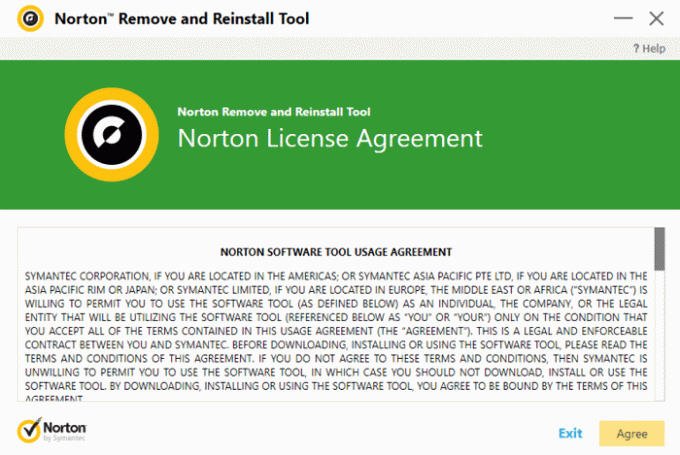
9.Kirjoita merkit täsmälleen kuvan osoittamalla tavalla näytölläsi ja napsauta Seuraava.
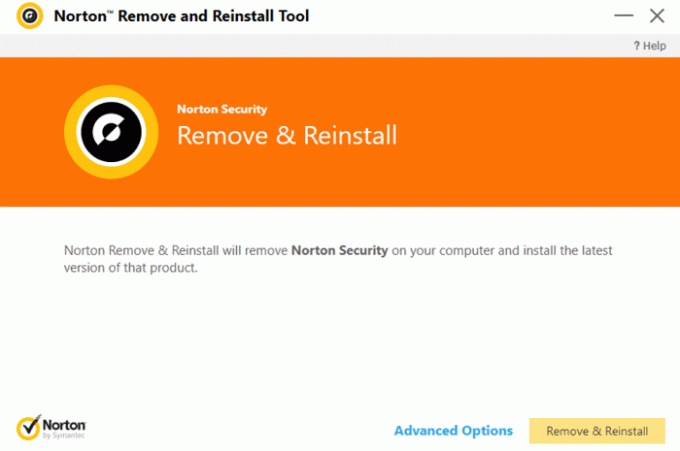
10. Kun asennuksen poisto on valmis, käynnistä tietokone uudelleen tallentaaksesi muutokset.
11.Poista Norton_Removal_Tool.exe-työkalu tietokoneeltasi.
12.Siirry kohtaan Ohjelmatiedostot ja Ohjelmatiedostot (x86) etsi sitten seuraavat kansiot ja poista ne (jos olemassa):
Norton AntiVirus
Norton Internet Security
Norton SystemWorks
Norton Personal Firewall

13. Tallenna muutokset käynnistämällä tietokoneesi uudelleen.
Suositus:
- Hiiriosoittimen vaihtaminen Windows 10:ssä
- Etätyöpöytäyhteyden määrittäminen Windows 10:ssä
- Korjaa winload.efi puuttuva tai vioittunut virhe
- Kuinka poistaa McAfee kokonaan Windows 10:stä
Sen olet onnistuneesti oppinut Nortonin asennuksen poistaminen kokonaan Windows 10:stä mutta jos sinulla on vielä kysyttävää tästä viestistä, kysy ne kommenttiosiossa.



